販促レポート
2016/06/17 Excel小技
<エクセル> 2つのデータを1つのセルに統合する小技
名簿や商品データの作成時にありがちな「2つのデータを1つのセルに統合」する作業。コピペを駆使し手動でやってる方はいませんか?こんな面倒な作業は、エクセルにやらせちゃいましょう。今回は、複数のデータを一つにまとめる小技をご紹介します。
複数のデータを一つにまとめる小技はコチラ
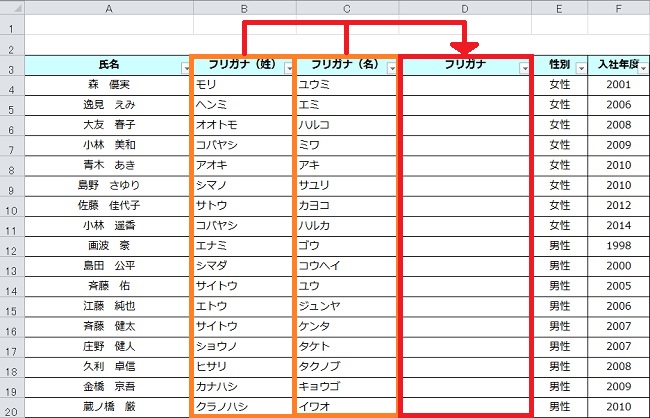
今回は、この「姓」と「名」で別々になっているフリガナをD列に統合したいと思います。
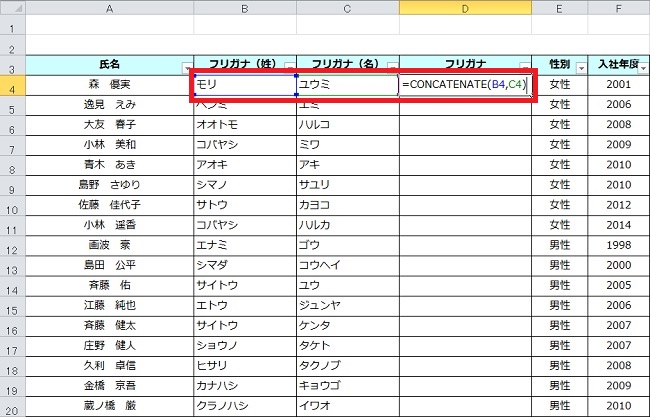
統合するには、CONCATENATE関数を使います。この関数を使えば、複数のデータ(2つ以上も可)を1つのセルに統合することができます。以下のように入力しましょう。
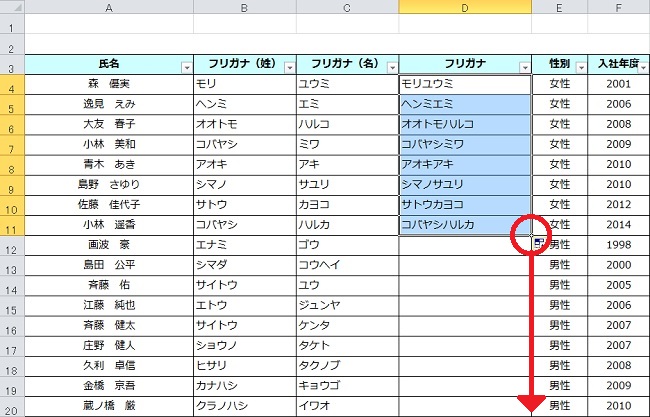
セル右下の[+]の部分を下に引っ張ると、下のデータにも同じ関数が自動で反映されます。(オートフィル機能)
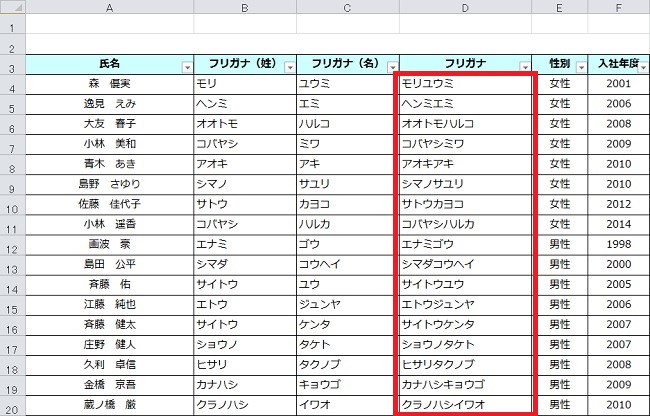
すると、このように別々の場所に入力されたデータを一つのセルに統合することができました。
いかがでしたでしょうか。
顧客名簿や営業先リスト、商品データ管理など、このテクニックを使えば今まで以上に整理集計作業をスピードアップできますよね。ぜひ、参考にしてみてください。
※Excel2010(Windows版)で操作しています。Excel 2010以外のバージョンだと、項目名が異なる場合があるのでご注意ください。
※なお、説明のイラストに記載されている氏名等の情報は全て創作です。
<ライタープロフィール>
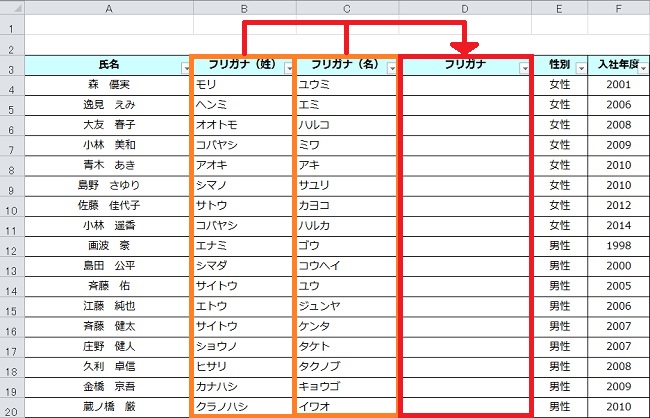
今回は、この「姓」と「名」で別々になっているフリガナをD列に統合したいと思います。
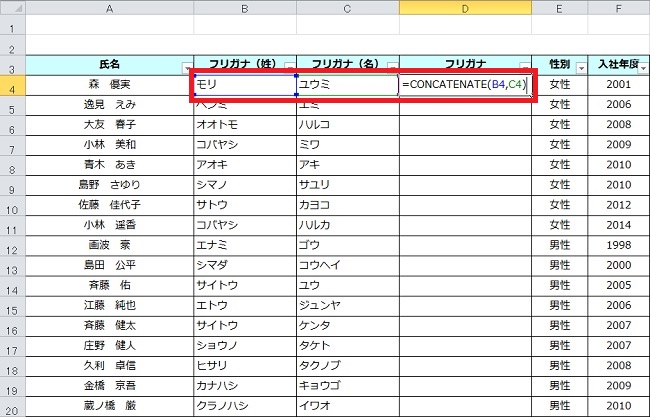
統合するには、CONCATENATE関数を使います。この関数を使えば、複数のデータ(2つ以上も可)を1つのセルに統合することができます。以下のように入力しましょう。
=CONCATENATE(統合したいデータ1、統合したいデータ2、…)ここでは、=CONCATANATE(B4、C4)と入力します。
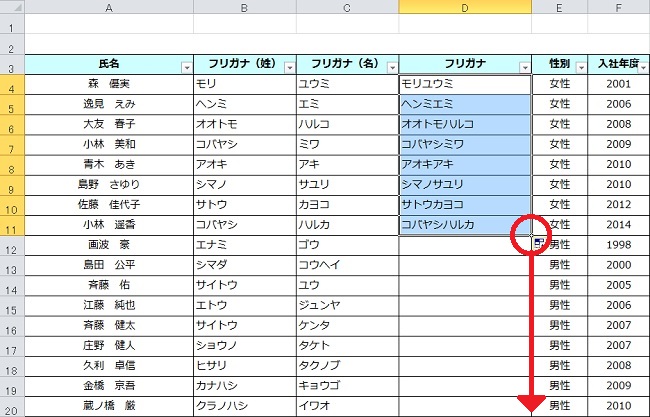
セル右下の[+]の部分を下に引っ張ると、下のデータにも同じ関数が自動で反映されます。(オートフィル機能)
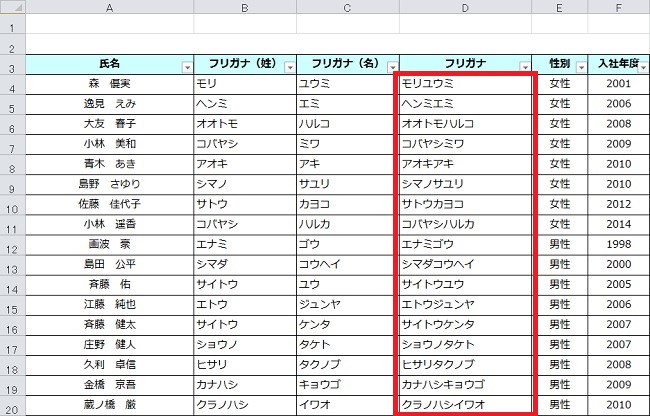
すると、このように別々の場所に入力されたデータを一つのセルに統合することができました。
いかがでしたでしょうか。
顧客名簿や営業先リスト、商品データ管理など、このテクニックを使えば今まで以上に整理集計作業をスピードアップできますよね。ぜひ、参考にしてみてください。
※Excel2010(Windows版)で操作しています。Excel 2010以外のバージョンだと、項目名が異なる場合があるのでご注意ください。
※なお、説明のイラストに記載されている氏名等の情報は全て創作です。
<ライタープロフィール>
担当ライター:ryusuke
大手広告代理店にて、顧客である百貨店や出版社のリスティング広告運用を担当。その後独立、広告代理店で培ったSEOやデータ分析の知見を活かし、個人メディアを運営する傍らフリーのWebライターとして活動中。執筆テーマは、グルメ関連やビジネス関連など、その他様々な分野のコラムや解説を得意とします。
公式ブログ
公式フェイスブック
販促レポートは、特集記事や販売促進コラム、オフィスでの問題解決など、皆さんのビジネスに少しでも役立つ情報をお届け。編集長の弊社代表と様々な分野で活躍する若手ライター陣によって、2008年より地道に運営されております。
★このページを友達に伝えよう:
FOLLOW @pqnavi
LIKE @pqnavicom
このレポートに関連するノベルティ素材
|
[粗品(保存容器)] ストックバッグ Wジッパー 3P (袋入) 定価: 卸値:28円 |
|
定価: 卸値:35円 |
★関連エントリー:
- <エクセル> ファイルのサイズを劇的に軽くする便利ワザ
- <エクセル> フィルタ抽出しても連番を崩さない方法|UBTOTAL関数
- <エクセル> 納品日など、締め切り間近のセルを自動で色付けする方法|条件付き書式
- <エクセル> 条件一致データを別ファイルから抽出する方法|VLOOKUP関数
- <エクセル> 大量の連続データを一瞬で作成する便利ワザ|連続データの作成
- <エクセル> 日時データとの結合で起こる数字の羅列?を防ぐ方法|TEXT関数
- <エクセル> 最大値・最小値を一瞬で抜き出す便利ワザ|MAX関数・MIN関数
カテゴリ:<Excel小技> の一覧
[お探しの検索ワードはコチラですか?]
検索メニュー




![ノベルティ:[粗品(保存容器)] ストックバッグ Wジッパー 3P (袋入)](/img/item/Thumbnail19426Y12.jpg)

![ノベルティ:[粗品(ふきん)] 竹ふきん1枚入(名刺ポケット付)](/img/item/Thumbnail22424S03.jpg)






